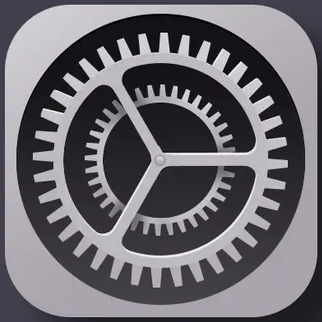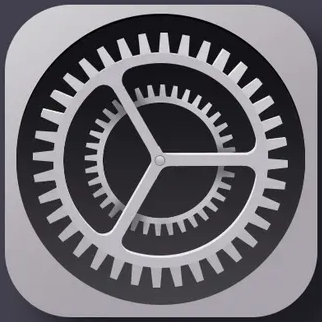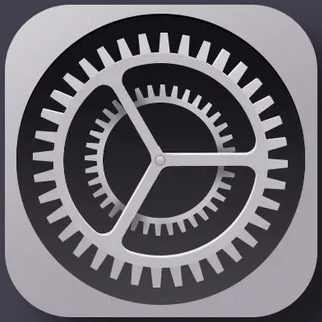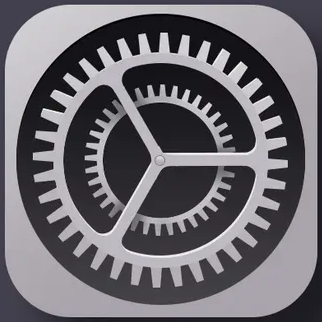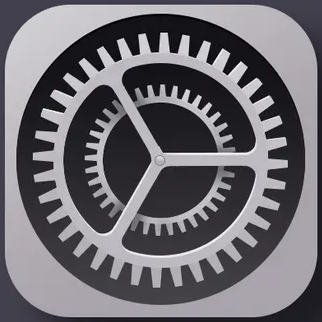iPhone XS/XS Max 如何加入隐藏无线网络?无法连接 Wi-Fi 怎么办?
2023-05-26 607Wi-Fi 已经成为生活中最必不可少的事物之一,购买 iPhone 后,无论是激活手机还是后续使用,都离不开稳定的 Wi-Fi 网络,如果碰上隐藏的 Wi-Fi 网络或者无法连接网络该怎么办呢?这里有一些小技巧告诉大家。
连接到可见的 Wi-Fi 网络
安全的 Wi-Fi 网络受密码保护,名称旁边会显示一个  。
。
1.打开「设置」-「Wi-Fi」确保 Wi-Fi 已开启;
2.点击需要加入的 Wi-Fi 网络名称。
3.输入密码,点击「加入」。
如果无法加入网络,则说明输入的密码不正确,请登录 Wi-Fi 管理界面查看。
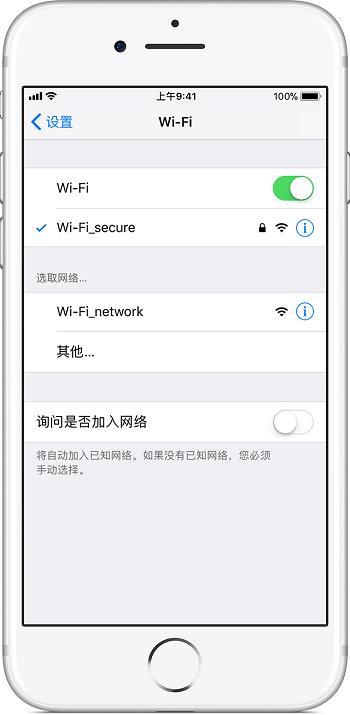
连接隐藏的 Wi-Fi 网络
隐藏的网络不会显示在可供使用的网络列表中,需要知道网络的确切名称才可以加入。
1.在「设置」-「Wi-Fi」中,打开「Wi-Fi」开关,点击「其他」;
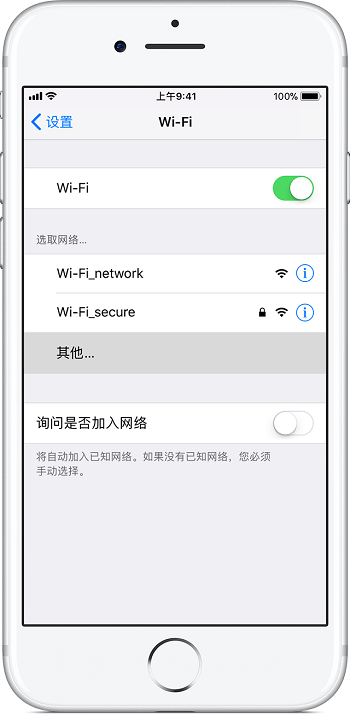
2.输入该网络的具体名称,点击「安全性」;
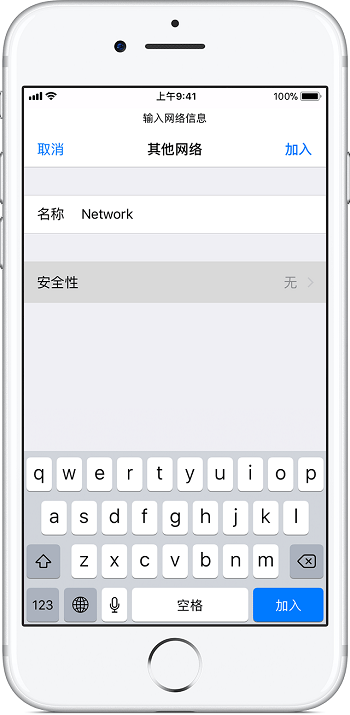
3.选择「安全性类型」(密码类型),如果不确定,请登录无线路由器管理界面查看;
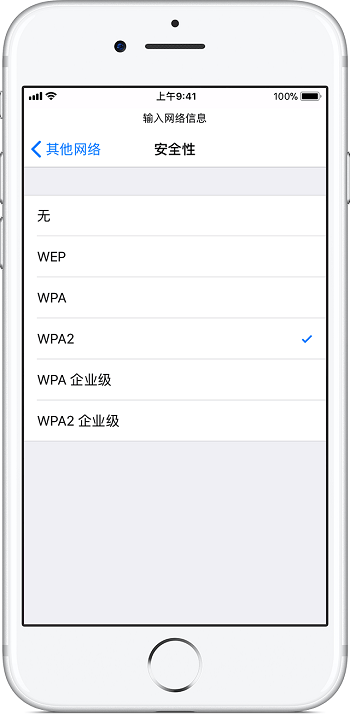
4.点击「其他网络」返回时上一界面,在「密码栏」中输入网络密码,点击「加入」;
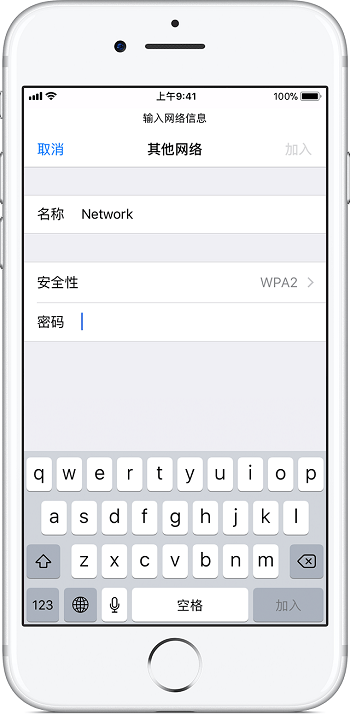
5.成功加入网络会看到网络信号旁出现  ,且显示屏顶部显示
,且显示屏顶部显示  无线局域网络信号。
无线局域网络信号。
无法连接到 Wi-Fi 网络
1.确保路由器已开启,并未与路由器覆盖范围内。
如果与路由器相距较远,则无法进行有效连接,请确保位于路由器信号覆盖范围内。
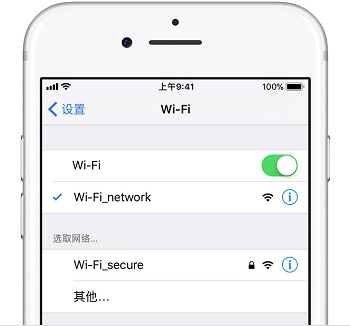
2.检查 Wi-Fi 网络存在的问题。
如果 iOS 检测到当前 Wi-Fi 网络连接所存在的问题,会在 Wi-Fi 网络名称下看到 Wi-Fi 建议,如果需要获得更多信息,请点击 Wi-Fi 网络。
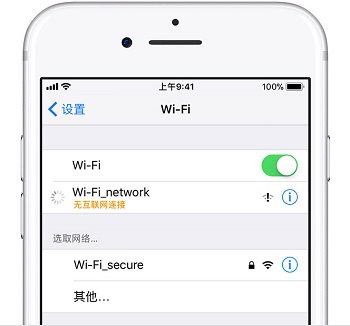
3.检查线缆及网络。
如果仍然无法连接到网络,请确保路由器已连接到调制解调器,并且处于运行状态。
4.重新启动设备
重新启动 iOS 设备。拔下重新插回路由器或调节解调器电源插头,重启路由器。
5.还原网络设置
「设置」-「通用」-「还原」中选择「还原网络设置」。此操作将初始化 Wi-Fi 网络与密码、蜂窝移动网络以及所使用的 VPN 和 APN 设置。
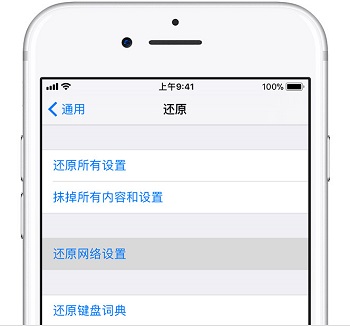
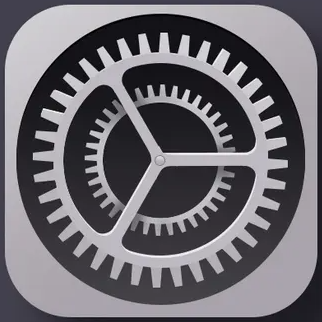 奇妙动物园
傲视苍穹
御龙城堡
越郁
空之纹章
代号:破晓
梦梦爱三国
幸存者营地
最后的地牢
监狱建造师
射手大陆
明日大亨
神都探奇
斗罗大陆:武魂觉醒
开张我的剧本馆
末日幸存者基地
滑板公园
死亡生存抉择
我不是大侠
我的迷你超市
我的梦幻农场
口袋山海经
毁灭星球模拟器
冒险大幻想
创造我的世界
模拟农场16
暗黑的像素地牢
圣斗士星矢:重生2
神枪手大作战
小卖部逆袭记
美食大师岛
节奏盒子伪人
明星梦工厂
回旋镖大作战
超能合体鸭
殖民地生存
毁灭战车
光隙解语
秩序王国
造梦大乱斗
僵尸森林3
闪耀滑雪场物语
让我们一起生存
水果蔬菜消消乐
暗影格斗竞技场
虚构3:僵尸生存
合成地牢
真实超凡赛车
欢乐三国杀
极限越野驾驶大师篇
武林侠影
王座战争
灵魂调色师
风暴编年史
无名忍者跳
佐助的假期
画符吧忍者
三国喵喵传
逐光启航
终极高尔夫
决斗之城
末日幸存者
洪荒西行录
七海纷争
宝石迷阵2
老爹的塔可店
雷霆赛车
过关攒将
口袋精灵
旋转消消乐
几何冲刺
西西三国
箭箭剑
迷你赛车
生存大挑战
米琪果汁店
我在乡下开餐馆
甜瓜游乐场2
飚速车神
坠落生存
中餐厅
三国英雄坛
天神赵子龙
明日领主
水果爱消消
Archeland
YGO
丧尸围城
电动火车模拟器
卡皮巴拉Go
魔盒之战
超市经营模拟器
混沌挂机
逍遥九重天
乱世神话
我叫mt2
奥特曼正义降临
剑镇三界
超级雷电战神
最强猎手
立即下载
奇妙动物园
傲视苍穹
御龙城堡
越郁
空之纹章
代号:破晓
梦梦爱三国
幸存者营地
最后的地牢
监狱建造师
射手大陆
明日大亨
神都探奇
斗罗大陆:武魂觉醒
开张我的剧本馆
末日幸存者基地
滑板公园
死亡生存抉择
我不是大侠
我的迷你超市
我的梦幻农场
口袋山海经
毁灭星球模拟器
冒险大幻想
创造我的世界
模拟农场16
暗黑的像素地牢
圣斗士星矢:重生2
神枪手大作战
小卖部逆袭记
美食大师岛
节奏盒子伪人
明星梦工厂
回旋镖大作战
超能合体鸭
殖民地生存
毁灭战车
光隙解语
秩序王国
造梦大乱斗
僵尸森林3
闪耀滑雪场物语
让我们一起生存
水果蔬菜消消乐
暗影格斗竞技场
虚构3:僵尸生存
合成地牢
真实超凡赛车
欢乐三国杀
极限越野驾驶大师篇
武林侠影
王座战争
灵魂调色师
风暴编年史
无名忍者跳
佐助的假期
画符吧忍者
三国喵喵传
逐光启航
终极高尔夫
决斗之城
末日幸存者
洪荒西行录
七海纷争
宝石迷阵2
老爹的塔可店
雷霆赛车
过关攒将
口袋精灵
旋转消消乐
几何冲刺
西西三国
箭箭剑
迷你赛车
生存大挑战
米琪果汁店
我在乡下开餐馆
甜瓜游乐场2
飚速车神
坠落生存
中餐厅
三国英雄坛
天神赵子龙
明日领主
水果爱消消
Archeland
YGO
丧尸围城
电动火车模拟器
卡皮巴拉Go
魔盒之战
超市经营模拟器
混沌挂机
逍遥九重天
乱世神话
我叫mt2
奥特曼正义降临
剑镇三界
超级雷电战神
最强猎手
立即下载
相关资讯
查看更多-

iPhone XS、iPhone XS Max和iPhone XR有哪些不同?
-
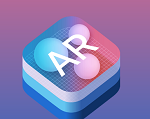
在 iPhone XS/XS Max 上 AR(增强现实)有哪些非常实际的应用?
-

iPhone XS/XS Max 上 如何设置面部识别?Face ID 怎么用?
-

为iPhone XS/XS Max导入通讯录的详细教程
-
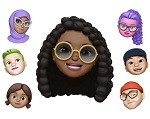
iPhone XS 上如何创建 Memoji?iOS 12 自定义动画表情如何设置?
-

安卓手机内的资料如何转移到iPhone XS/XS Max?
-

iPhone XS/XS Max 最全手势操作指南
-

拿到iPhone XS/XS Max了吗?如何将旧iPhone的数据转移到新iPhone?
-

iPhone XS/XS Max 最快激活的 10 个步骤| 最后一步是关键
-

iPhone 越卖越贵的原因 |新款 iPhone 到底为什么这么贵?
最新资讯
查看更多-

- 完美万词王如何设置循环播放 开启循环播放功能流程一览
- 2023-05-31 1538
-

- 剪映如何使用镜像翻转 镜像翻转功能用法详解
- 2023-05-31 2790
-

- 时间规划局如何删除事件 删除记录事件方法介绍
- 2023-05-31 1737
-

- 腾讯会议在哪里取消会议预订 撤回预定会议流程一览
- 2023-05-31 1801
-

- 腾讯会议怎么开启会议字幕 设置会议字幕功能方法介绍
- 2023-05-31 2026
热门应用
查看更多-

- 快听小说 3.2.4
- 新闻阅读 | 83.4 MB
-

- 360漫画破解版全部免费看 1.0.0
- 漫画 | 222.73 MB
-

- 社团学姐在线观看下拉式漫画免费 1.0.0
- 漫画 | 222.73 MB
-

- 樱花漫画免费漫画在线入口页面 1.0.0
- 漫画 | 222.73 MB
-

- 亲子餐厅免费阅读 1.0.0
- 漫画 | 222.73 MB
-
 下载
下载
湘ICP备19005331号-4copyright?2018-2025
guofenkong.com 版权所有
果粉控是专业苹果设备信息查询平台
提供最新的IOS系统固件下载
相关APP应用及游戏下载,绿色无毒,下载速度快。
联系邮箱:guofenkong@163.com